Windows non è responsabile di tutti i problemi che si verificano sul tuo computer, ma puoi usarlo per risolvere la maggior parte dei problemi.Se la tua tastiera o il tuo mouse smettono improvvisamente di rispondere, o questo accade dopo un aggiornamento di Windows, allora questo articolo fa per te.
Universal Serial Bus o una semplice porta USB consente di stabilire una connessione tra un dispositivo esterno e un computer.Di solito, questo è causato da un problema con il driver o da un errore di impostazione, ti aiuteremoRipara le porte USB che non possono essere utilizzate in Windows 10, 8 e 7.
Potrebbe esserci un guasto hardware nella porta USB, se questo è il caso, dovrai consultare un professionista.
Comunque, cominciamo.
Come riparare la porta USB che non funziona?
Prima di procedere, dobbiamo prima assicurarci che il problema risieda nell'USB e non nel dispositivo esterno (ad esempio un mouse o una tastiera).Collega il tuo dispositivo esterno a un altro computer Windows in esecuzione, se il dispositivo esterno non è difettoso e la porta USB potrebbe funzionare, puoi vedere che funziona.
Inoltre, se una specifica porta USB potrebbe non funzionare correttamente in determinate circostanze, causando la risposta del dispositivo esterno, verificare se sono presenti altre porte USB nel computer Windows.
Il riavvio del computer Windows può risolvere molti problemi, quindi può essere risolto.Quando si riavvia il computer, seguire i passaggi precedenti:
1. Primo Scollegare l'alimentazione.
2. Riavvia Windows, quindi controlla se la porta USB funziona collegando un dispositivo esterno.Quindi, puoi ricollegare l'alimentazione.
Se riscontri ancora problemi, segui questo articolo.La soluzione alla porta USB che non funziona correttamente è facile da risolvere e divideremo approssimativamente la spiegazione in due parti.Queste due parti sono "Gestore dispositivi"con"pannello di controllo.Avrai bisogno"Gestore dispositivi的connessione internet"Parte, non preoccuparti, non dovrai scaricare alcuna applicazione di terze parti per risolvere questo problema.
***Nota: i dispositivi esterni come tastiere, mouse, telefoni cellulari, stampanti, ecc. potrebbero richiedere driver aggiuntivi per funzionare con Windows.Seguire il manuale fornito dal produttore del dispositivo esterno.***
Riparare la porta USB utilizzando Gestione dispositivi
Questa sezione dovrebbe risolvere il problema nella maggior parte dei casi, quello che dobbiamo fare èAggiorna o ripristina il driver USB per risolvere questo problema.Se di recente hai modificato le opzioni di alimentazione (pannello di controllo), puoi passare alla sezione successiva per vedere se risolve il tuo problema, altrimenti torna qui.Di seguito sono riportati i passaggi comuni in questa sezione:
1. Apri "Gestione dispositivi" facendo clic con il pulsante destro del mouse sul pulsante "Start" sulla barra delle applicazioni, quindi seleziona "Gestione dispositivi" o cerca "Gestione dispositivi" nella barra delle applicazioni e fai clic sul primo risultato.Si aprirà la finestra Gestione dispositivi.
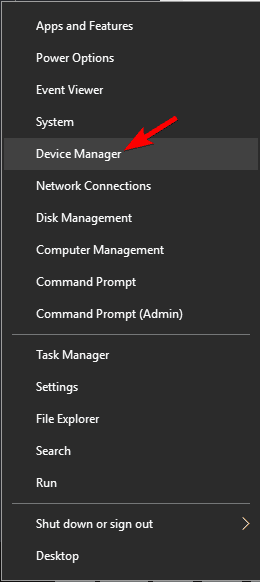
2. uscir fuori "Controllore bus seriale universale" , quindi fare clic per elencare tutti i driver relativi a USB.
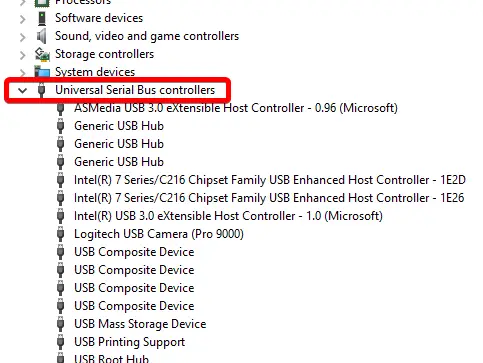
Alcune persone suggeriscono di disinstallare tutti i driver in "Universal Serial Bus Controller".Questo metodo è inefficiente perché richiederà molto tempo e potresti riscontrare altri problemi.Passiamo alla soluzione:
Hub principale USB
1. proprio adesso,Nel controller del bus seriale universaleuscir fuoriDriver dell'hub principale USB , quindi fai doppio clic su di esso.Verrà visualizzata una nuova finestra.
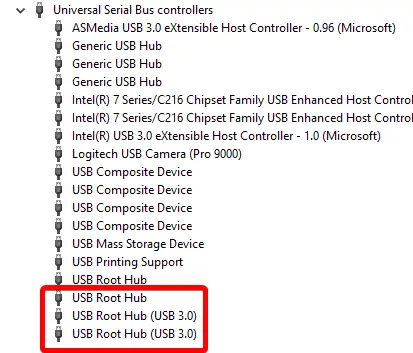
2. Passa alla scheda "Gestione alimentazione" in alto e fai clic su di essa.
3. 取消SelezionatoConsenti al computer di spegnere questo dispositivo per risparmiare energiaCaselle di controllo, Quindi fare clic su Confermare.
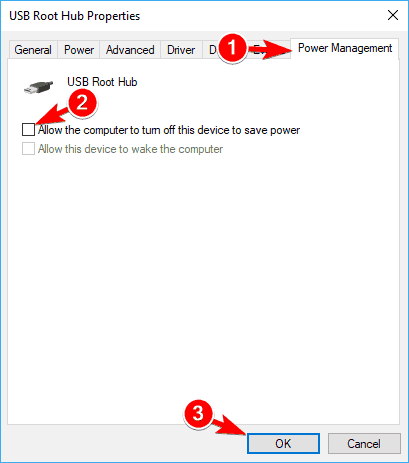
Eseguire i passaggi precedenti per tutti i driver USB Root Hub.Controlla se il tuo problema è stato risolto.In caso contrario, vai al passaggio successivo.
4. Fare clic con il pulsante destro del mouse sul driver USB Root Hub e selezionare "Disinstalla".Ciò ripristinerà il driver originale fornito da Microsoft.Ripetere i passaggi precedenti per tutti i driver USB Root Hub.
5. Fare clic su "Azioni" nella barra dei menu, quindi fare clic su "Cerca modifiche hardware".Al termine della scansione, riavvia Windows per applicare le modifiche.
![]()
Se la porta USB continua a non rispondere, procedere al passaggio successivo:
6. Fare clic con il pulsante destro del mouse sul driver dell'hub principale USB e selezionare "Aggiorna".Apparirà una finestra pop-up.
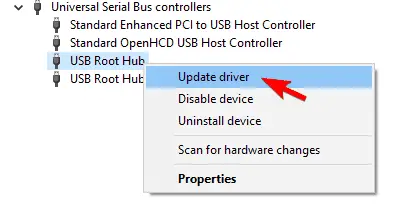
7. Clicca su Cerca automaticamente il software del driver aggiornato. Questo aggiornerà il tuo driver [Internet richiesto].
8. Fare clic su "Azioni" nella barra dei menu, quindi fare clic su "Cerca modifiche hardware".Al termine della scansione, riavvia Windows per applicare le modifiche.
Non riesci ancora a riconoscere il dispositivo esterno, vai alla sezione successiva.
Hub USB universale
Nel controller del bus seriale universale, trovaHub USB universale,並Su tutti i driver hub USB genericistrumentoSopraPassi 4 e 5e controlla se il problema persiste.
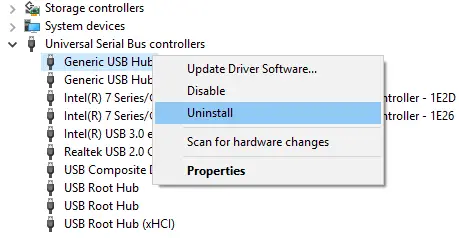
Se sì, per favoreEseguire quanto sopra per tutti i driver hub USB generaliPassaggi da 6 a 8Per aggiornare il driver.Controlla se il problema persiste, quindi passa alla sezione successiva.
Driver USB obsoleto
Nei controller Universal Serial Bus, se un driver ha un simbolo di avviso giallo prima del nome, questi driver sono incompatibili o obsoleti.Su tutti i driver obsoletistrumentoSoprafare un passo 4 和 5.
Per saperne di più: Best Driver Updater
Verifica se il tuo problema è stato risolto, altrimenti passa alla sezione successiva.
L'utilizzo del pannello di controllo per riparare la porta USB non funziona
Se le soluzioni di cui sopra non aiutano, questo è un altro modo per risolvere la porta USB che non funziona correttamente.
In questa sezione sono disponibili due soluzioni.I passaggi indicati di seguito sono comuni a tutte le sezioni:
1. accendereImpostazioni o pannello di controllo Oppure facendo clic con il pulsante destro del mouse sulla barra delle applicazioni e sul pulsante di avvio e selezionando "Impostazioni/Pannello di controllo", oppure cercando "Pannello di controllo" nella barra delle applicazioni e facendo clic sul primo risultato.Si aprirà la finestra Impostazioni/Pannello di controllo.
Risoluzione dei problemi
Questo metodo dovrebbe rilevare e risolvere automaticamente il tuo problema.Lo strumento di risoluzione dei problemi di Windows è uno strumento fornito da Microsoft per rilevare problemi e fornire possibili correzioni nel dispositivo.
1. Cerca "Risoluzione dei problemi" in Pannello di controllo/Impostazioni e fai clic sul primo risultato.
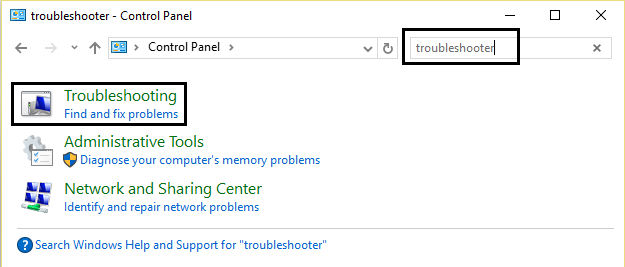
2. Ora, fai clic su "Hardware e dispositivi".Quindi, nella sezione "Dispositivi", fai clic su "Hardware e dispositivi".
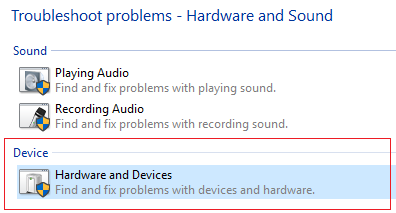
Ora, Windows eseguirà la scansione di eventuali guasti hardware e, se rilevati, fornirà possibili correzioni per report dettagliati.La risoluzione dei problemi di Windows non è molto efficace nel rilevamento, ma è utile quando viene rilevato un problema.Se la tua porta USB continua a non funzionare, passa alla sezione successiva.
Opzioni di alimentazione
1. Cerca "Opzioni risparmio energia" nel "Pannello di controllo" e fai clic sul primo risultato, oppure fai clic con il pulsante destro del mouse sul pulsante "Start" e seleziona "Opzioni risparmio energia" dal menu a comparsa.
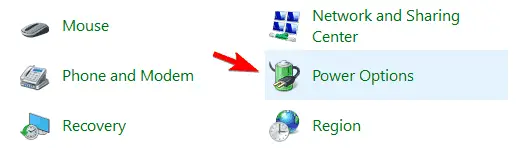
2. Trova "Scegli cosa fa il pulsante di accensione" nella barra laterale sinistra e fai clic su di esso.
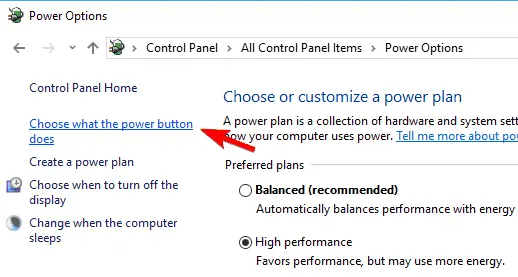
3. Fai clic su "Modifica impostazioni attualmente non disponibili" .
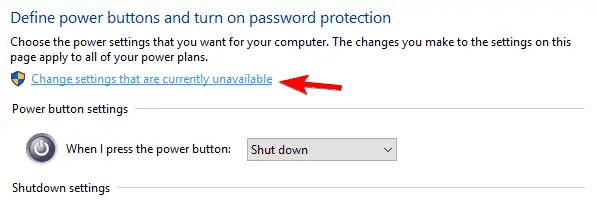
4. 在 "In Impostazioni di spegnimento, trova " Attiva Avvio rapido", E assicurati che sia deselezionato.In caso contrario, deselezionalo e fai clic su "Salva modifiche".
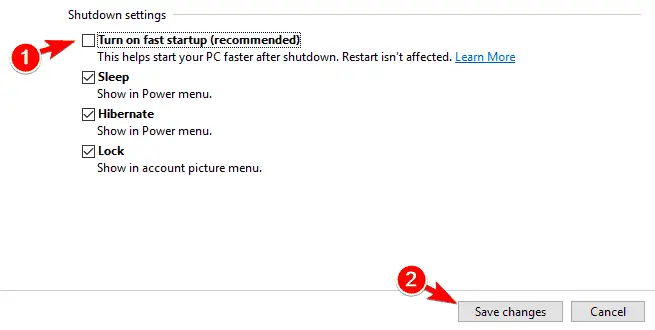
5. Torna all'opzione "Alimentazione" e fai clic su "Modifica impostazioni piano" per il piano attivo corrente.Apparirà una nuova finestra, ora fai clic su "Modifica impostazioni avanzate di alimentazione".
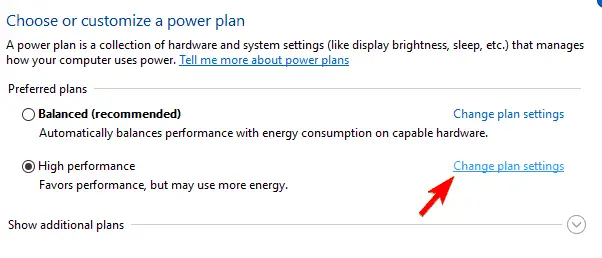
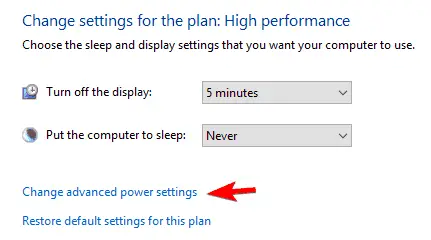
6. Apparirà una finestra pop-up.Trova "Impostazioni USB" e fai clic per espandere.Infine, assicurati di disabilitare l'impostazione di sospensione selettiva USB.In caso contrario, disabilitalo e fai clic su "OK".
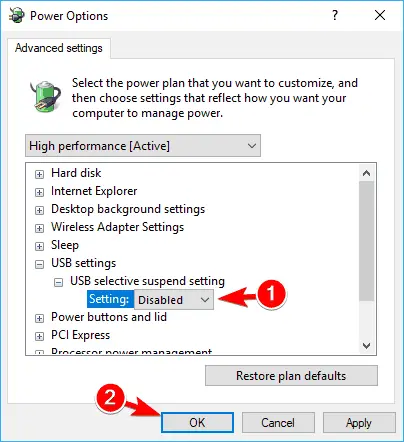
conclusione
Spero che i metodi di cui sopra possano risolvere il problema delle porte USB che non è possibile utilizzare in Windows 10, 8 e 7 e applicare le soluzioni nell'ordine sopra per risolverle rapidamente.Se una singola porta USB non funziona, puoi anche applicare il metodo sopra.Esistono altre soluzioni, come la modifica del registro, ma richiedono una guida esperta e, se utilizzate in modo errato, possono causare guasti al computer.
Inoltre, dopo aver inserito il dispositivo USB (tastiera, stampante, ecc.), verificare se sono presenti messaggi di errore (principalmente relativi all'installazione del driver del dispositivo), seguire la modalità suggerita (verificare se sono forniti altri dischi con il dispositivo).Se nessuno dei metodi sopra indicati è adatto a te o se sospetti che possa causare lesioni personali, visita il centro di assistenza per cercare una soluzione.Non dimenticare di segnalarci altri problemi relativi a Windows!


![Come vedere la versione di Windows [molto semplice]](https://infoacetech.net/wp-content/uploads/2023/06/Windows%E7%89%88%E6%9C%AC%E6%80%8E%E9%BA%BC%E7%9C%8B-180x100.jpg)


